Інтеграція з Prom
Налаштування у вебкабінеті «Вчасно.Каса»
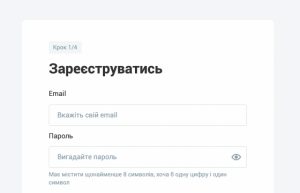 1.Зареєструйтеся у вебкабінеті «Вчасно.Каса»
1.Зареєструйтеся у вебкабінеті «Вчасно.Каса»
- Пройдіть реєстрацію за посиланням kasa.vchasno.ua.
- Підтвердьте вашу електрону адресу – перейдіть за посиланням з листа.
- Оберіть проект «Вчасно.Каса».
- Вкажіть ваш електронний ключ підпису. (Як отримати ЕЦП?)
Зверніть увагу!
Якщо у вас уже є акаунт «Вчасно» (наприклад, ви підписуєте документи з Prom.ua), скористайтеся кнопкою «Увійти» та оберіть проект «Вчасно.Каса».
2. Перейдіть у розділ «Реєстрація у ДПС»
Тут ви можете зареєструвати торгову точку, касу та ключ касира у податковій прямо з нашого кабінету.
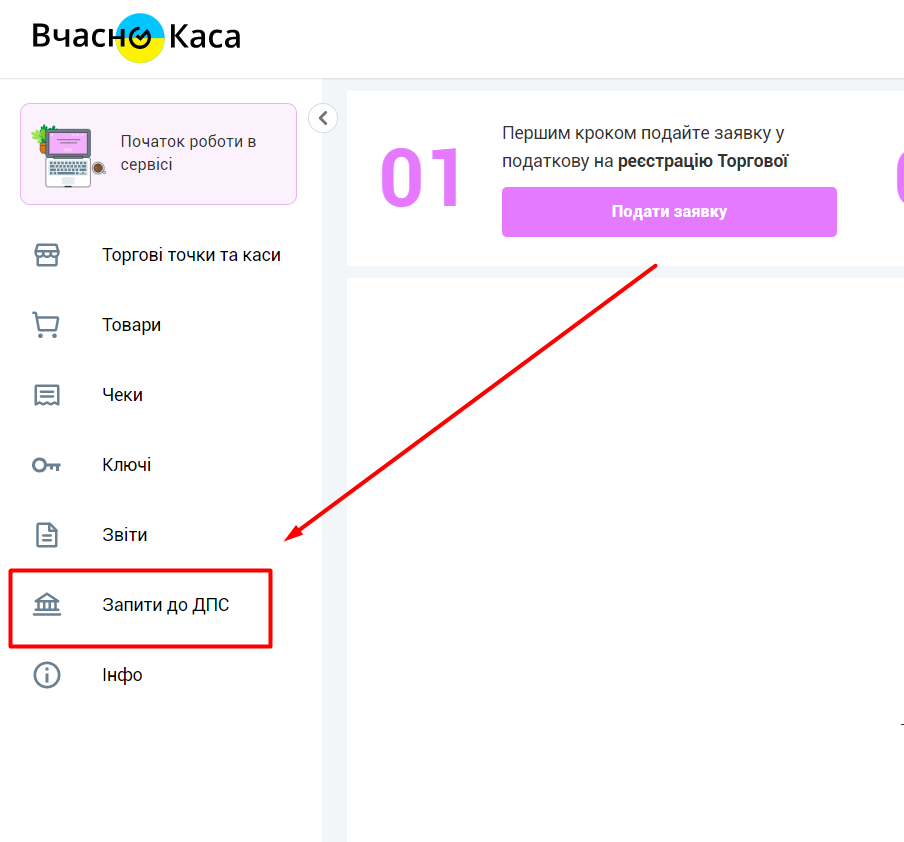
3. Зареєструйте торгову точку (20-ОПП)
Торгова точка – це фізичне місце продажу товарів та надання послуг, наприклад магазин, кафе і так далі. Для інтернет-магазинів, які не мають точок продажу в офлайн, слід вказувати місце реєстрації підприємця.
Натисніть на кнопку «Зареєструвати торгову точку».

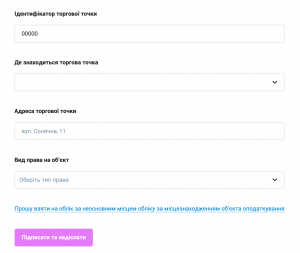 Заповніть дані торгової точки
Заповніть дані торгової точки
- У полі з назвою магазину можна вказати назву вашого магазину на Prom.ua або просто прописати «Інтернет-магазин». Ця інформація буде вказана в чеку.
- Ідентифікатор торгової точки – це внутрішній номер точки підприємства. Тут можна поставити будь-яку цифру.
- У рядку «Де знаходиться торгова точка» обирайте область, місто і т.д. за допомогою списка, що випадає, аж поки не побачите надпис «Схоже, це був останній рівень». Якщо в списку немає потрібних даних, уточніть у ДПС свій код КОАТУУ та подайте заявку напряму через податкову.
- У рядку «Адреса торгової точки» обов’язково вкажіть вулицю та номер будинку, а ось номер квартири можна не писати. Ця адреса буде показуватися в чеку.
Зверніть увагу!
- Якщо ви не знаєте, що вказати у рядку «Вид права на об’єкт», уточніть інформацію у свого бухгалтера або перевірте у документах на приміщення.
- Якщо у вас декілька ключів, підписувати заяву слід головним ключем ФОП.
- Якщо ви відмовилися від ІПН, то подання заявки неможливе. В такому разі слід імпортувати торгову точку з ДПС.
4. Перевірте запит на реєстрацію торгової точки
Після того, як форма на реєстрацію торгової точки була надіслана, вам потрібно підписати запит на перевірку статусу торгової точки. Якщо податкова прийняла запит, торгова точка автоматично з’явиться у вашому кабінеті.
Зазвичай розгляд займає 3-5 хвилин. Якщо відповідь не приходить тривалий час, зверніться до тех. підтримки.
Якщо запит не прийнято, ви отримаєте повідомлення «Документ не прийнято» та роз’яснення причини. В цій інструкції ми зібрали найчастіші помилки та рекомендації для їх виправлення.
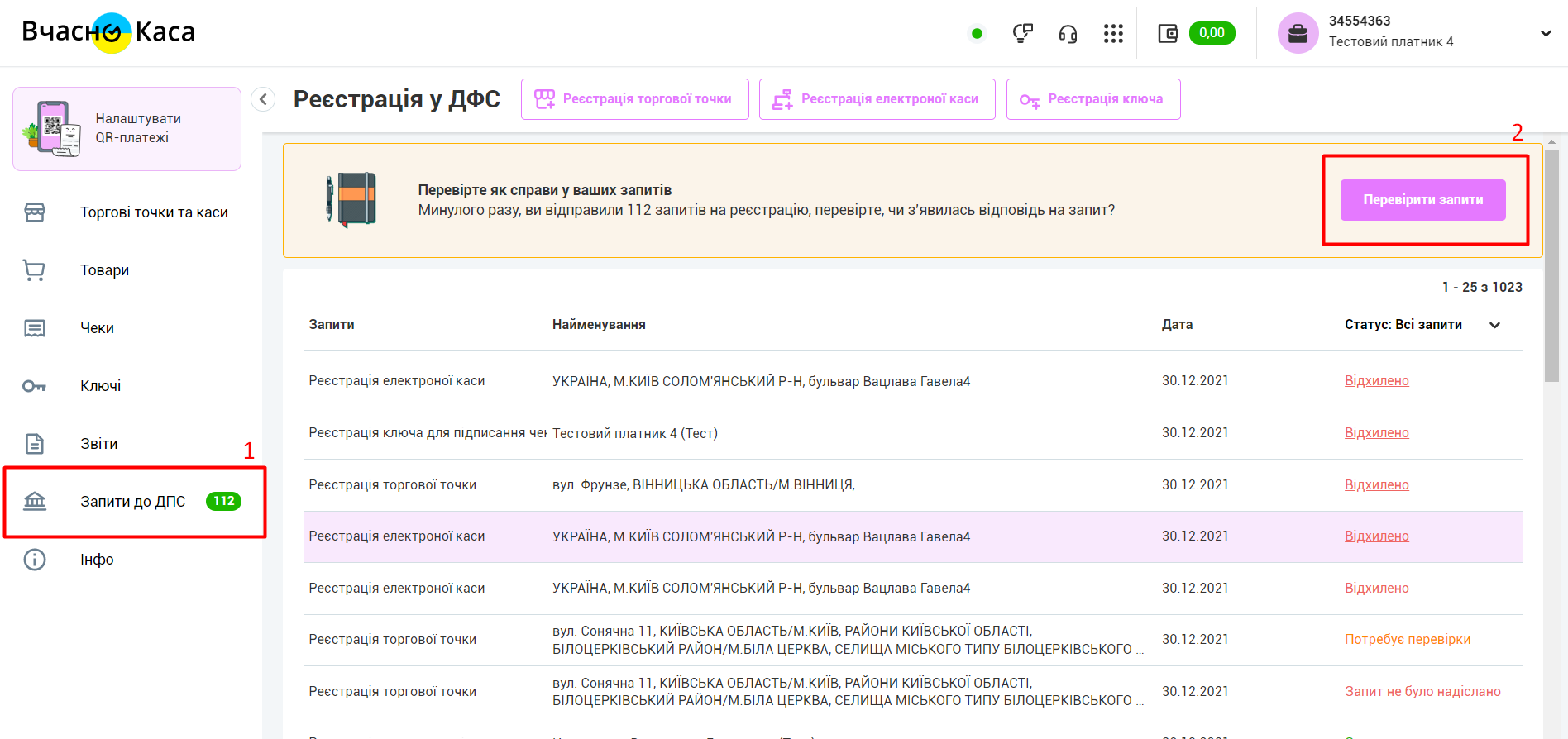
5. Зареєструйте касу
Коли торгова точка зареєстрована, ви можете переходити до реєстрації каси.
Зверніть увагу! Якщо раніше ви працювали з іншим програмним РРО (не «Вчасно.Каса»), вам слід повторно створити касу. Імпортувати касу, що створена в іншому ПРРО наразі намає можливості.

6. Зареєструйте ключ
Одразу після реєстрації каси, зареєструйте ключ, яким ви хочете підписувати чеки (це має бути один ключ). Реєстрація касира є обов’язковою і без цієї заявки ДПС не приймає чеки.

Зверніть увагу!
- Якщо у вас є продавець, слід визначитися, з яким ключем ви будете видавати чеки.
- Якщо ж каса буде тільки одна, сміливо використовуйте підпис або печатку – за вашим бажанням.
- У блоці «Дані щодо касирів» можна вказувати будь-який ключ (і саме його використовувати), але підписувати заявку обов’язково головним ключем підприємця.
- Коли в блоці «Дані щодо касирів» вказали ключ, треба натиснути «зчитати» та «підтвердити», щоб з’явилось поле з ідентифікатором.
- Якщо в блоці «Дані щодо касирів» немає кнопки «Вкажіть ключ КЕП\ЕЦП касира», тоді під полем для ідентифікатора і іменем буде блакитний текст «зчитати з ключа».
7. Перевірте запити на реєстрацію каси та ключа
Перевірте статуси форм на реєстрацію каси та ключа касира, підписавши запит на перевірку. Ви можете це зробити на сторінці «Реєстрація у ДПС».
Якщо ви отримаєте повідомлення «Документ не прийнято», звернуть увагу на роз’яснення причини. В цій інструкції ми зібрали найчастіші помилки та рекомендації для їх виправлення.
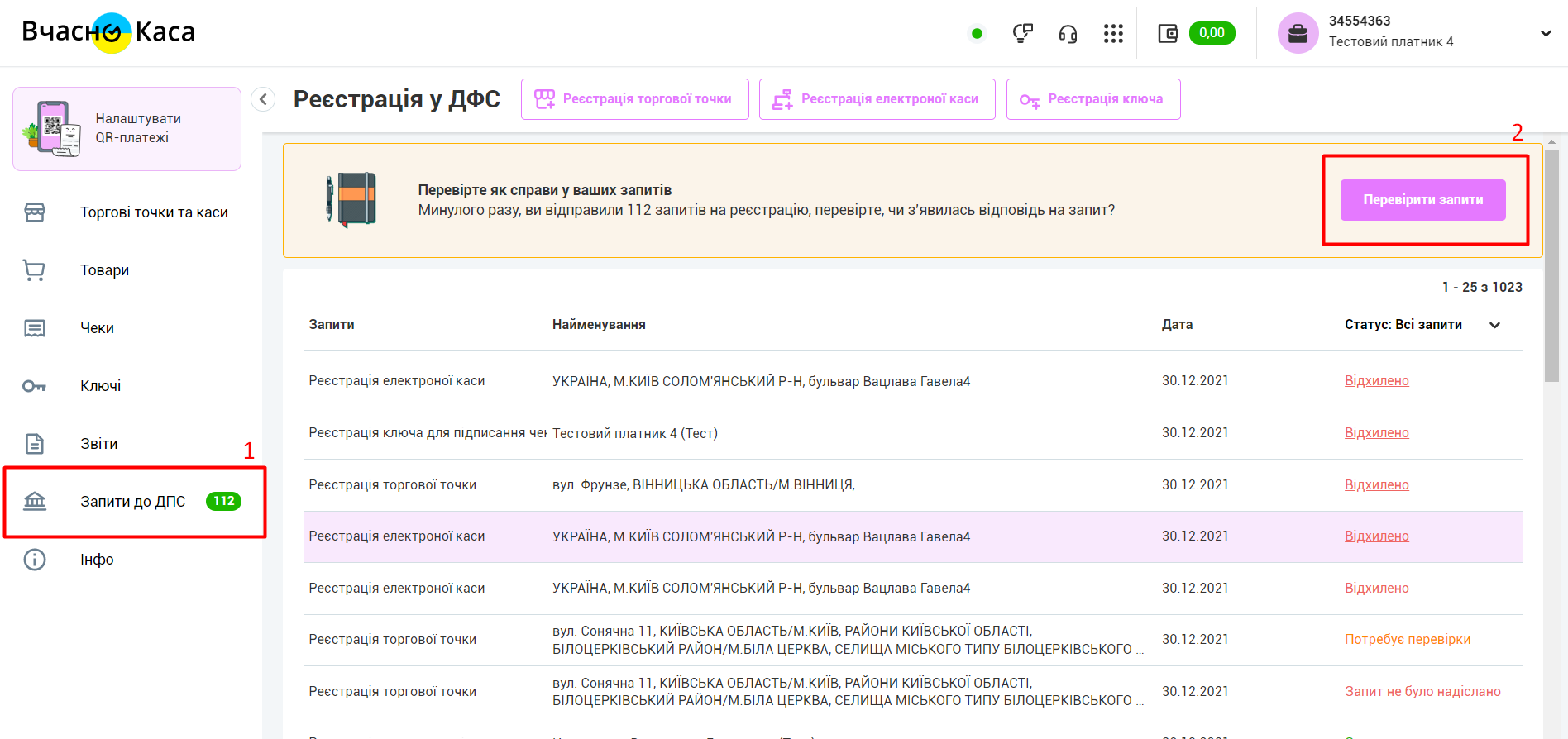
8. Додайте ключ у сховище
Ключ потрібний для відкриття зміни, підписання ваших чеків, закриття зміни. Всі ці дії буде виконувати наш сервіс у фоновому режимі.
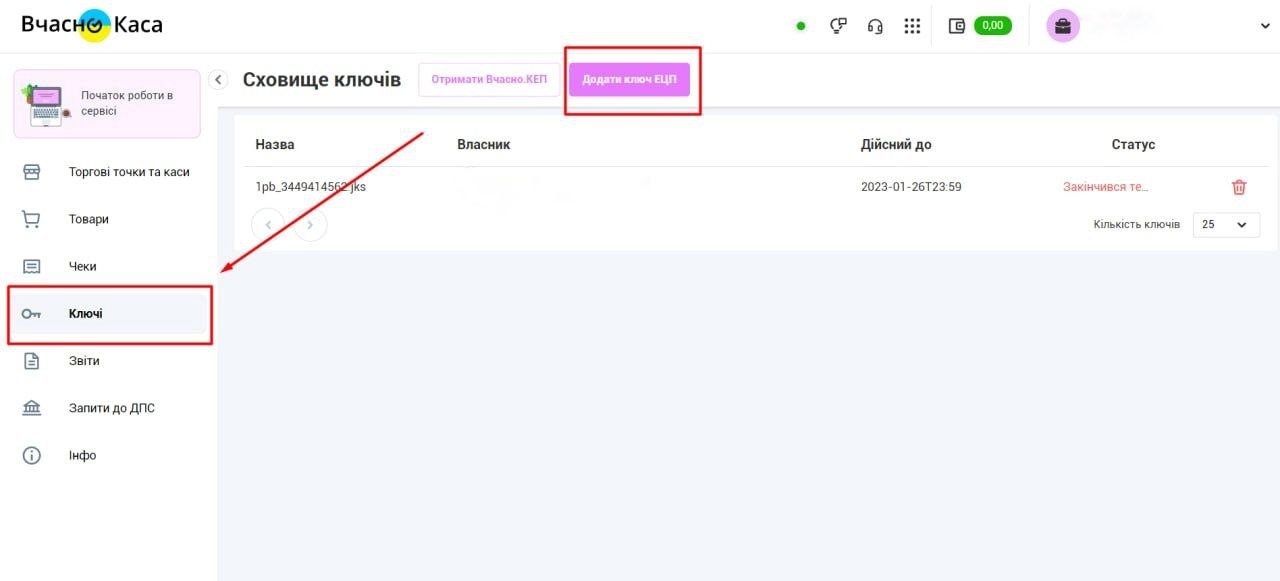
9. Створіть токен каси
У розділі «Торгові точки» оберіть касу з переліку, котру хочете інтегрувати та натисніть кнопку «Інтеграція».
Створіть токен, скопіюйте і вставте у зовнішній сервіс, куди ви хочете підключити касу.
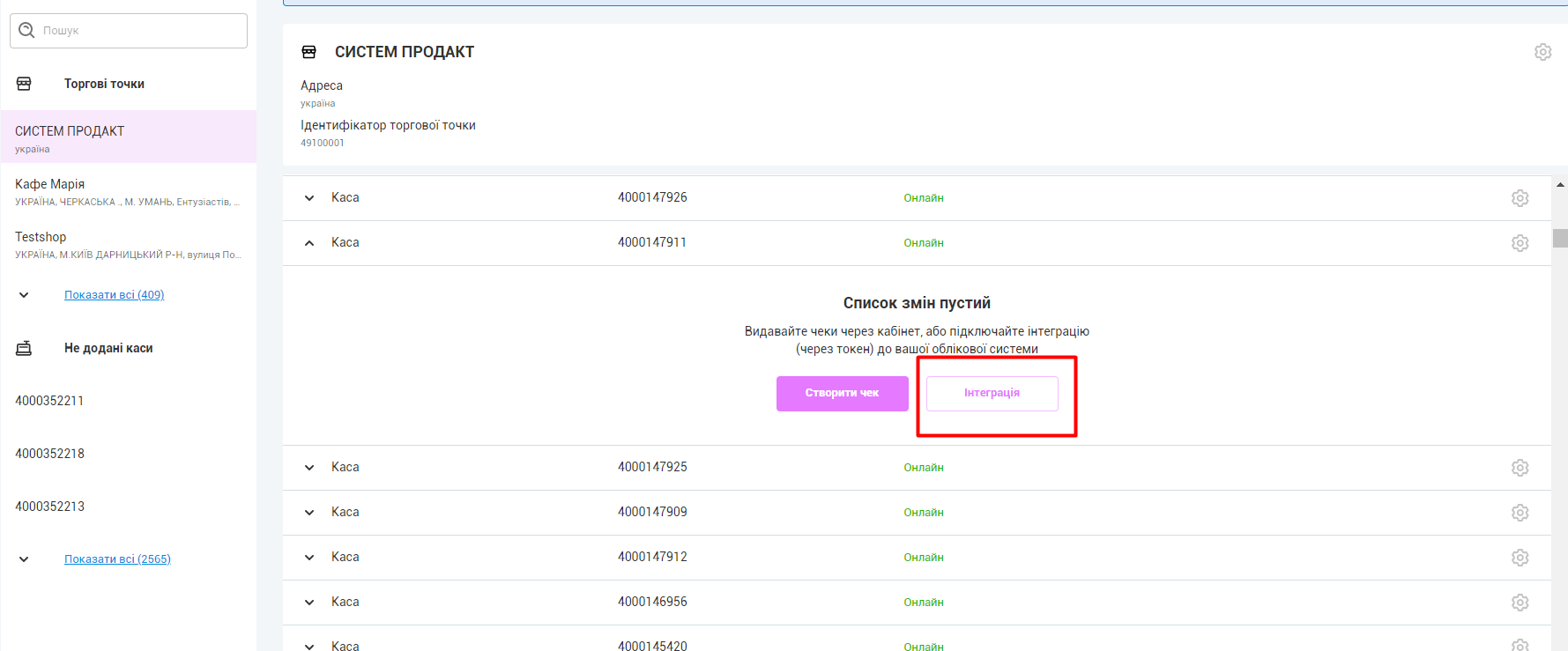
10. Вставте токен у додаток «Вчасно.Каса» на Prom
Перейдіть у розділ додатків на Prom та у закладці «Налаштування» вставте токен у спеціальне поле.
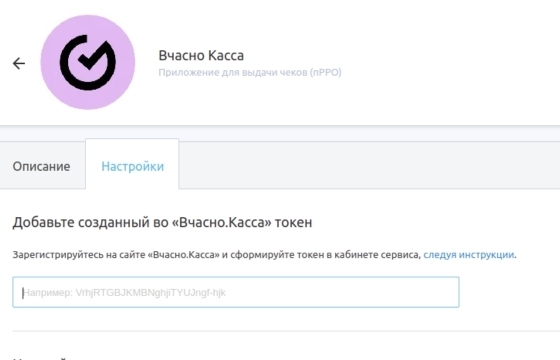
Чудово! Налаштування у вебкабінеті «Вчасно.Каса» завершено! Тепер ви можете налаштовувати видачу чеків у кабінеті Prom.
Часті запитання
Відкриття зміни
Зміна відкривається автоматично у момент видачі чека.
Закриття зміни. Що роботи, якщо зміна не закрилася
Зміна закривається автоматично через 12 годин з моменту відкриття. Наступна відкриється з видачею нового чека і знову почнеться відлік 12 годин.
Якщо зміна не закрилась автоматично через 12 годин з моменту відкриття (ручних втручань у кабінеті «Вчасно.Каса» не було), то нічого робити не потрібно – ми спробуємо повторно запустити автоматичне закриття через годину.
Якщо зміна не закрилась автоматично через 23 години з моменту відкриття, то ви отримаєте лист-повідомлення на свій емейл. В такому випадку потрібно:
1. Закрити зміну аварійно, скориставшись інструкцією «Аварійне закриття зміни та «офлайн».
2. Перейти у вебкабінет «Вчасно.Каса» у меню «Налаштування», обрати касу та натиснути внизу «Розблокувати касу».
3. Повторно створити вашу касу, створити новий токен та оновити його у додатку в Prom.ua.
Створити новий токен та оновити його у додатку в Prom.ua.
Як видавати чеки, якщо у вас декілька сайтів на Prom
Рекомендуємо реєструвати окремі каси для кожного сайту.
Що робити, якщо ви видаєте чеки на Prom і є потреба видавати чеки на окремому сайті та інших майданчиках
В такому випадку рекомендуємо зареєструвати окрему касу.
Тобто одна каса буде використовуватись на Prom, а інша для видачі чеків по продажах на інших торгових майданчиках.
Я видавати фіскальний чек у кабінеті Prom в разі часткової передоплати
Якщо ви видаєте чеки у кабінеті продавця Prom, то на цей момент є можливість видати тільки один фіскальний чек на всю сумму.
Невдовзі ми доопрацюємо функціонал для проведення передплати та післяплати.

